Se il tuo GTFO continua a bloccarsi o bloccarsi sul tuo PC Windows, ci sono alcune cose che puoi fare per provare a risolvere il problema. Innanzitutto, prova a riavviare il computer. Se non funziona, prova a disinstallare e reinstallare GTFO. Se i problemi persistono, contatta un esperto IT per assistenza.
Se GTFO continua a congelarsi o congelarsi sul tuo PC Windows, questo post ti aiuterà. GTFO è un popolare gioco horror di sopravvivenza. gioco sparatutto in prima persona giocato da milioni di amanti del gioco. Sebbene alle persone piaccia giocare a questo gioco, molti utenti hanno segnalato problemi di prestazioni con GTFO sui propri PC. Per alcuni utenti, il gioco continua a bloccarsi durante il gioco. Sebbene molti utenti riscontrino arresti anomali durante il tentativo di eseguire GTFO. Il gioco si blocca persino e diventa insensibile e ingiocabile. Ora, se sei uno degli utenti interessati, puoi seguire questa guida ed eseguire GTFO senza problemi.

Perché GTFO continua a bloccarsi o bloccarsi su PC?
Ci possono essere molti fattori che possono causare l'arresto anomalo o il blocco del gioco GTFO. Ecco i possibili scenari:
- La mancanza dei diritti di amministratore per eseguire GTFO sul tuo PC può causare arresti anomali e blocchi. Quindi, se lo scenario è applicabile, puoi eseguire il gioco come amministratore per risolvere il problema.
- Se i file di gioco GTFO sono infetti o corrotti, il gioco non funzionerà correttamente e molto probabilmente andrà in crash o si bloccherà. Quindi, puoi provare a verificare l'integrità dei file di gioco per risolvere il problema.
- Un altro motivo per cui il gioco GTFO si arresta in modo anomalo è un driver grafico obsoleto. Il tuo driver grafico deve essere aggiornato per evitare arresti anomali e problemi di blocco nel gioco. Quindi, aggiorna il tuo driver grafico all'ultima versione.
- Se hai abilitato l'overclocking sul tuo PC, il gioco potrebbe bloccarsi. In questo caso, puoi interrompere l'overclocking per risolvere il problema.
- Alcune impostazioni grafiche nel gioco possono anche causare l'arresto anomalo del gioco. Quindi, puoi provare a modificare le impostazioni grafiche del gioco di conseguenza per risolvere il problema.
- Un altro motivo per lo stesso problema potrebbe essere l'interferenza dell'antivirus. Quindi, disabilita il tuo antivirus e controlla se puoi giocare a GTFO senza problemi o meno.
- Gli overlay di gioco possono anche causare l'arresto anomalo di GTFO. Quindi, disabilita gli overlay per risolvere il problema.
- Un'installazione di gioco corrotta causerà il problema. Pertanto, puoi reinstallare il gioco per risolvere il problema.
Potrebbero esserci altre cause alla base del problema. È possibile utilizzare la correzione appropriata a seconda dello scenario applicabile. Prima di menzionare le correzioni, ecco i requisiti di sistema consigliati per giocare a GTFO che puoi verificare.
cambia carattere in google chrome
Requisiti di sistema consigliati per GTFO:
- VOI: Windows 10 a 64 bit o successivo
- Processore: Intel Core i7 4790K o equivalente AMD
- IMPARATO: 16GB di RAM
- medico di base: NVIDIA GeForce GTX 970 o equivalente AMD
- DirectX: Versione 11
- Netto: Connessione Internet a banda larga
- Magazzinaggio: 15 GB di spazio libero
Se il tuo PC soddisfa i requisiti di sistema di cui sopra ma GTFO continua a bloccarsi o bloccarsi, vai avanti e usa le soluzioni di seguito.
GTFO continua a bloccarsi o bloccarsi su PC Windows
Ecco le soluzioni che puoi utilizzare se il gioco GTFO continua a bloccarsi o bloccarsi sul tuo PC Windows 11/10:
- Esegui GTFO con diritti di amministratore.
- Verifica l'integrità dei file di gioco GTFO.
- Aggiorna i tuoi driver grafici all'ultima versione.
- Arresta l'overclocking (se applicabile).
- Regola le impostazioni di gioco.
- Disabilita l'overlay in-game su Steam.
- Disattiva l'antivirus.
- Reinstallare GTFO.
1] Esegui GTFO come amministratore.
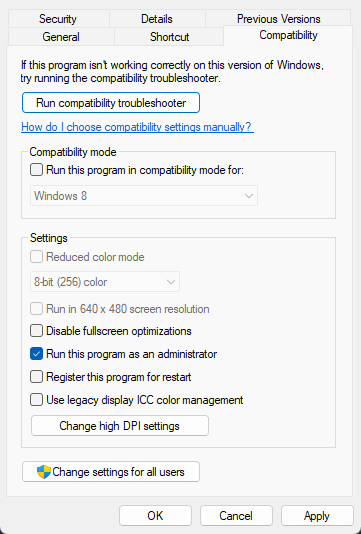
Innanzitutto, dovresti riavviare il gioco come amministratore e vedere se il problema è stato risolto. A volte la mancanza di diritti di amministratore causa l'arresto anomalo di app e giochi. Il gioco GTFO potrebbe non avere i diritti di amministratore necessari per essere eseguito e quindi continua a bloccarsi sul tuo PC. Quindi, se lo scenario è applicabile, dovresti essere in grado di risolvere il problema eseguendo il gioco come amministratore. Per fare ciò, fai semplicemente clic con il pulsante destro del mouse sull'eseguibile e seleziona 'Esegui come amministratore' dal menu contestuale.
Se il problema viene risolto, assicurati che GTFO sia sempre in esecuzione con diritti di amministratore utilizzando i seguenti passaggi:
- Innanzitutto, individua l'eseguibile GTFO principale sul tuo sistema e fai clic con il pulsante destro del mouse. Se non conosci la posizione esatta di GTFO, apri Steam, vai a LA BIBLIOTECA , fai clic con il pulsante destro del mouse su GTFO, seleziona Caratteristiche, vai a FILE LOCALI scheda e fare clic Visualizza i file locali pulsante per aprire la directory di installazione.
- Dal menu contestuale che appare, selezionare Caratteristiche opzione.
- Ora vai a Compatibilità scheda e selezionare la casella chiamata Esegui questo programma come amministratore .
- Quindi fare clic su Applica > OK per salvare le modifiche.
- GTFO ora verrà eseguito sempre come amministratore.
Se questo metodo non risolve il problema per te, passa alla soluzione successiva per risolvere il problema.
2] Verifica l'integrità dei file di gioco GTFO.
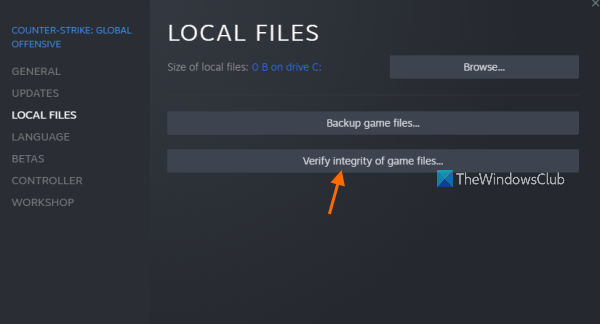
La prossima cosa che puoi fare è verificare e riparare i file di gioco. Se GTFO ha file di gioco corrotti o mancanti, si bloccherà sul tuo PC e continuerà a bloccarsi o bloccarsi. In breve, i file di gioco rotti causeranno il crash del gioco. Pertanto, se lo scenario è applicabile, giusto controllare l'integrità dei file di gioco GTFO per risolvere questo problema.
Steam offre un'opzione speciale per verificare i file di gioco. Ecco come usarlo:
- Innanzitutto, avvia l'app Steam e vai alla libreria, dove puoi trovare tutti i giochi che hai installato e acquistato.
- Quindi fai clic con il pulsante destro del mouse sul nome del gioco GTFO e fai clic Caratteristiche opzione tra le opzioni disponibili.
- Ora puoi andare a File locali scheda e fare clic Controllo dell'integrità dei file di gioco pulsante per consentire a Steam di controllare e riparare i file di gioco.
- Successivamente, puoi riaprire il gioco e vedere se funziona correttamente o meno.
Se il gioco GTFO continua a bloccarsi o bloccarsi, è necessario utilizzare un'altra soluzione per risolvere il problema. Quindi, passa alla prossima potenziale correzione.
il tuo PC non può proiettare su un altro schermo
3] Aggiorna i driver grafici all'ultima versione.
Sottolineiamo costantemente quanto siano importanti i driver grafici per un'esperienza di gioco fluida su un computer. Se disponi di una versione obsoleta dei driver grafici, ciò causerà problemi di prestazioni nelle applicazioni grafiche e nei videogiochi. Quindi, installa i driver grafici più recenti e controlla se il problema è stato risolto.
Per aggiornare i driver grafici, procedi nel seguente modo:
- Premi Win + I per avviare l'app Impostazioni.
- Vai su Windows Update > Opzioni avanzate.
- Fare clic sull'opzione Aggiornamenti aggiuntivi.
- Scarica e installa eventuali aggiornamenti dei driver di dispositivo in sospeso.
L'applicazione Device Manager può essere utilizzata anche per lo stesso. In alternativa, puoi anche visitare il sito Web ufficiale del produttore del dispositivo e scaricare il driver grafico più recente. O i loro numerosi programmi di aggiornamento di driver di terze parti gratuiti, quindi utilizza uno dei due per rilevare e aggiornare automaticamente i driver di dispositivo obsoleti.
Dopo aver installato gli aggiornamenti del driver grafico, riavvia il computer ed esegui GTFO per vedere se gli arresti anomali o i blocchi si sono interrotti. In caso contrario, passa alla prossima potenziale soluzione.
Leggere: Bloodhunt si blocca, rallenta o rallenta su PC.
4] Arresta l'overclocking (se applicabile)
L'overclock aiuta a migliorare le prestazioni della CPU e della GPU, in particolare per i videogiochi e le applicazioni di editing video. Ma in molti casi può anche causare problemi di stabilità per app e giochi. Quindi, è meglio disabilitare l'overclocking e quindi giocare. Se l'overclock causava l'arresto anomalo del GTFO, il problema verrà risolto. Tuttavia, se questo scenario non si applica a te, passa alla prossima potenziale soluzione.
5] Regola le impostazioni di gioco.
Alcune impostazioni grafiche in-game possono anche causare arresti anomali del gioco GTFO. Molti utenti interessati hanno confermato che la modifica delle impostazioni grafiche nel gioco li ha aiutati a mitigare i problemi di crash e congelamento nel gioco GTFO. Quindi, puoi anche provare a fare lo stesso e vedere se il problema è stato risolto. Puoi anche giocare con le impostazioni grafiche e vedere cosa funziona per te.
Ecco come modificare le impostazioni grafiche del gioco in GTFO:
- Innanzitutto, apri GTFO e accedi al suo menu delle impostazioni.
- Ora vai alla scheda Video nella finestra Impostazioni e modifica le seguenti impostazioni:
Autorizzazione: La tua risoluzione nativa dello schermo
Sincronizzazione verticale: Difettoso
Levigatura: Difettoso
ed eseguire GTFO in modalità finestra senza bordi - Successivamente, salva le impostazioni ed esci dalla finestra.
- Infine, prova a giocare a GTFO per vedere se continua a bloccarsi/bloccarsi o meno.
Puoi anche provare a modificare alcune altre impostazioni grafiche e vedere quali ti aiutano a eseguire il gioco senza intoppi. Tuttavia, se il problema persiste, utilizzare la seguente potenziale correzione per risolvere i problemi di blocco e arresto anomalo di GTFO.
Vedere: Wolcen Lords of Mayhem si arresta in modo anomalo e non funziona su PC Windows.
regitry defrag
6] Disabilita l'overlay di gioco su Steam
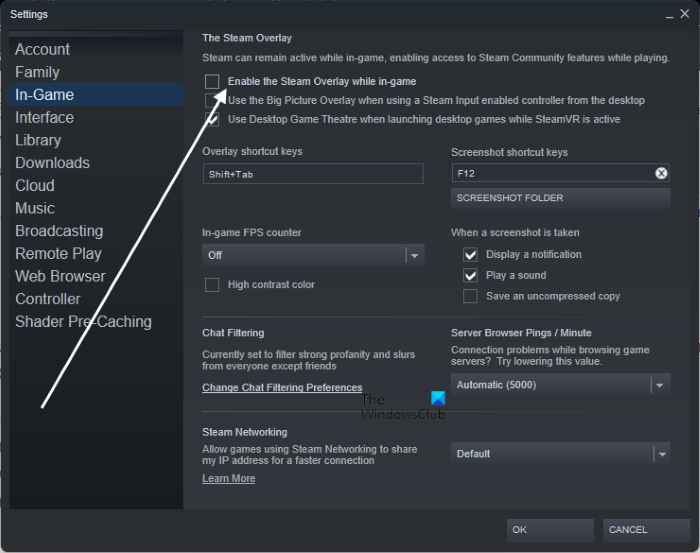
Se hai abilitato l'overlay in-game su Steam, disabilitalo e verifica se il problema è scomparso. Secondo vari rapporti, gli overlay in-game stanno causando il blocco e l'arresto anomalo del gioco. Quindi, disabiliti l'overlay di Steam usando i seguenti passaggi:
- Innanzitutto, apri il tuo client Steam e vai a LA BIBLIOTECA .
- Ora fai clic con il pulsante destro del mouse sul nome del gioco GTFO e tocca l'icona Caratteristiche opzione.
- Da GENERALE sezione, deseleziona la casella intitolata Abilita l'overlay di Steam durante il gioco .
Puoi anche disabilitare l'overlay in-game per tutti i giochi su Steam e vedere se il problema è stato risolto. Ecco come:
installare il terminale
- Innanzitutto, apri Steam e fai clic su Vapore > Impostazioni opzione.
- Ora vai a In gioco scheda e deselezionare Abilita l'overlay di Steam durante il gioco opzione.
Se il problema è risolto, bene. Ma se il gioco continua a bloccarsi o bloccarsi, usa la seguente potenziale correzione.
7] Sblocca antivirus
È noto che gli antivirus di terze parti causano arresti anomali in giochi come GTFO su Windows. Di conseguenza, il gioco si blocca o si blocca e diventa ingiocabile. Per verificare se il tuo antivirus sta interferendo con GTFO, disabilita semplicemente il tuo antivirus e quindi apri GTFO. Se riesci a giocare senza problemi, puoi star certo che il problema è dovuto al tuo antivirus.
Ora potresti non voler disabilitare il tuo antivirus mentre giochi a un gioco online in quanto può attirare virus e malware sul tuo sistema. Quindi, per risolvere questo problema, puoi aggiungere l'eseguibile GTFO principale all'elenco di eccezioni/esclusione antivirus o alla whitelist. Basta aprire le impostazioni del programma antivirus e cercare le impostazioni di whitelist/esclusioni/esclusioni. Successivamente, aggiungi l'eseguibile del gioco all'elenco e quindi riavvia il gioco per riprodurlo senza problemi.
8] Reinstalla GTFO
Se tutte le soluzioni di cui sopra non hanno aiutato, come ultima risorsa, puoi reinstallare il gioco stesso. I file di installazione di GTFO potrebbero essere danneggiati o corrotti o infettati da virus. Pertanto, il gioco non funziona correttamente e si blocca o si blocca costantemente sul tuo computer. Quindi, puoi disinstallare il gioco dal tuo computer e quindi reinstallare una copia pulita del gioco.
Per reinstallare GTFO su Windows 11/10, seguire la procedura seguente:
- Innanzitutto, apri l'app Steam e vai alla LIBRERIA.
- Ora fai clic con il pulsante destro del mouse sul gioco GTFO e dal menu contestuale risultante seleziona Gestisci > Elimina opzione.
- Seguire le istruzioni sullo schermo e completare la disinstallazione.
- Successivamente, apri Esplora file con Win + E ed elimina le seguenti cartelle nella posizione specificata: |_+_|.
- Successivamente, riavvia il computer e reinstalla il gioco GTFO su Steam.
- Infine, apri GTFO e, si spera, funzioni senza arresti anomali o problemi di blocco.
Spero che questo ti aiuti.
Perché il mio gioco continua a bloccarsi?
Ci sono molti fattori responsabili del crash di un gioco su un computer. Ciò può essere causato da driver grafici obsoleti, file di gioco danneggiati, Windows obsoleto, infezione da virus e altri motivi. Inoltre, se il tuo computer non soddisfa i requisiti minimi di sistema per il gioco, andrà in crash.
Come posso migliorare le prestazioni del mio GTFO?
Per far funzionare GTFO in modo più fluido sul tuo PC, puoi regolare di conseguenza le impostazioni della tua scheda grafica. Inoltre, modifica il piano di alimentazione del tuo PC e impostalo sulla modalità 'Prestazioni migliori'. Puoi anche aggiornare il gioco, disattivare la registrazione in background e Xbox Game Bar e aggiornare i driver grafici per migliorare il funzionamento di GTFO. Puoi anche seguire i metodi che abbiamo menzionato in questo post per far funzionare GTFO senza problemi.
Ora leggi: Correggi arresti anomali, blocchi e blocchi FPS in GTFO su PC Windows.















